
Terakhir diperbarui saat

Ingin menikmati konten layar kecil di layar yang lebih besar? Anda dapat mencerminkan iPhone atau iPad Anda ke TV menggunakan perangkat Roku menggunakan langkah-langkah ini.
Penggemar layar yang lebih besar? Anda mungkin ingin mempertimbangkan streaming atau "mirroring" konten dari iPhone ke TV Anda jika memiliki fungsi AirPlay. Sayangnya, tidak semua smart TV mendukung AirPlay. Anda dapat menghubungkan Roku dan mendapatkan fungsionalitas AirPlay.
Menggunakan Roku untuk AirPlay sangat membantu jika Anda ingin mencerminkan tampilan ponsel Anda lebih dari sekadar mengirim satu video atau lagu. Selain itu, Anda dapat meninjau serangkaian konten, termasuk game dari iPad.
Untuk mencerminkan iPhone ke Roku, ikuti langkah-langkah di bawah ini.
Persyaratan Sistem untuk Mencerminkan iPhone ke Roku
Untuk menggunakan AirPlay dari iPhone atau iPad, Anda harus memastikan Roku dan iPhone Anda memenuhi persyaratan berikut:
- Perangkat yang terhubung ke jaringan yang sama.
- Menjalankan OS yang merupakan Roku OS 9.4 atau lebih tinggi.
- Miliki Roku yang didukung AirPlay 2.
- Miliki iPhone atau iPad yang didukung AirPlay 2.
Cara Mengonfigurasi Roku Anda untuk Pencerminan iPhone
Mencerminkan iPhone Anda ke Roku melakukan banyak hal. Misalnya, Anda dapat melihat bagan dan grafik terkait pekerjaan atau bersenang-senang streaming game atau serangkaian video musik dari YouTube.
Jika persyaratan Anda benar, Anda harus mengatur Roku Anda untuk mendukung pencerminan iPhone.
Untuk mengonfigurasi pencerminan Roku untuk iPhone:
- Pada remote Roku Anda, tekan tombol Rumah tombol.
- Pergi ke Pengaturan > Apple AirPlay dan HomeKit.
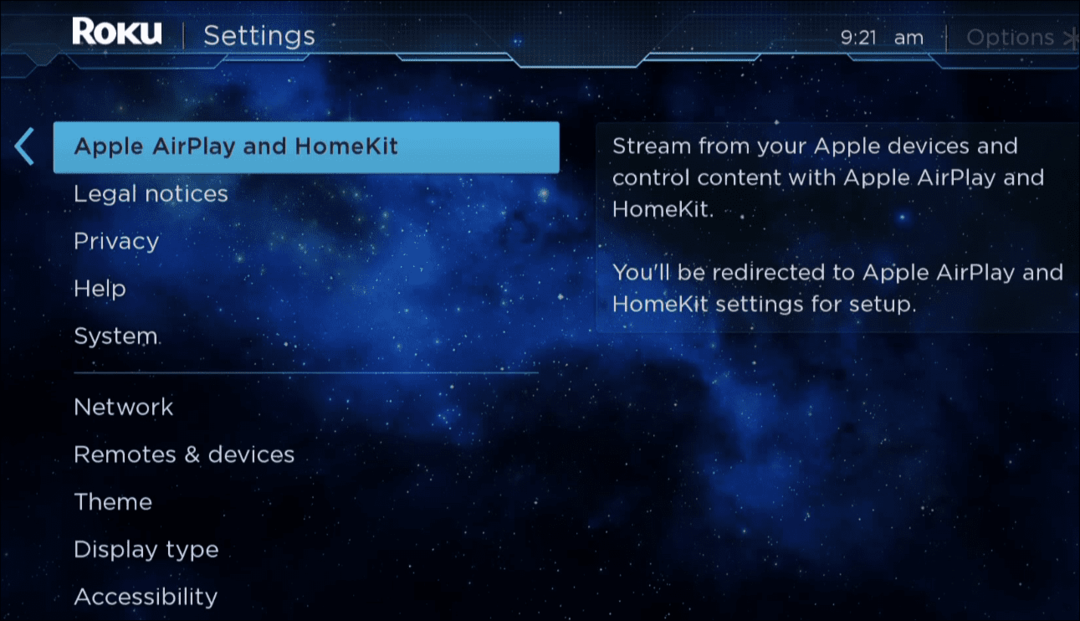
- Menyorot Apple AirPlay dan HomeKit dan tekan Oke pada remote.
- Ketika Pengaturan AirPlay muncul, pilih AirPlay di sisi kanan atas layar dan pastikan sudah disetel ke Pada.
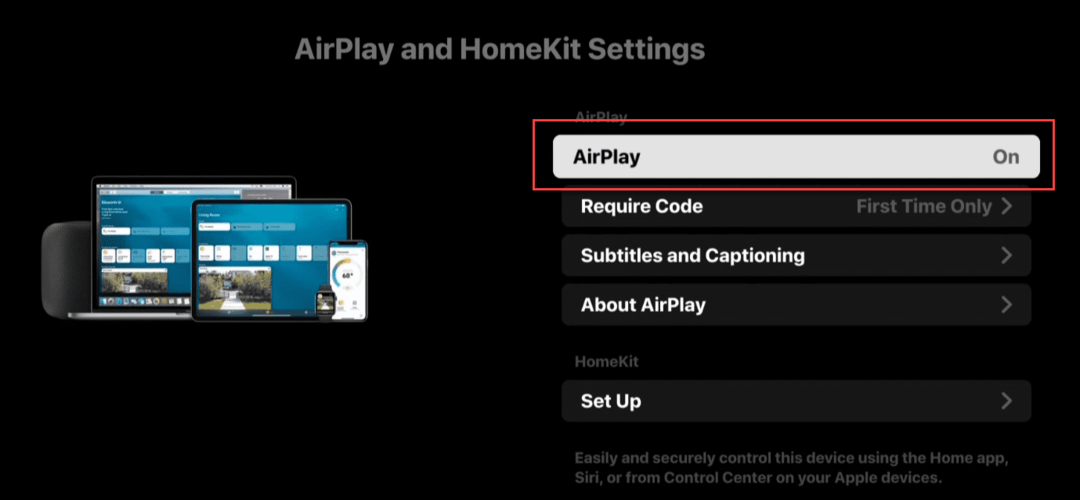
- Navigasikan ke Tampilan depan dan pilih Pengaturan > Sistem > Pencerminan Layar.
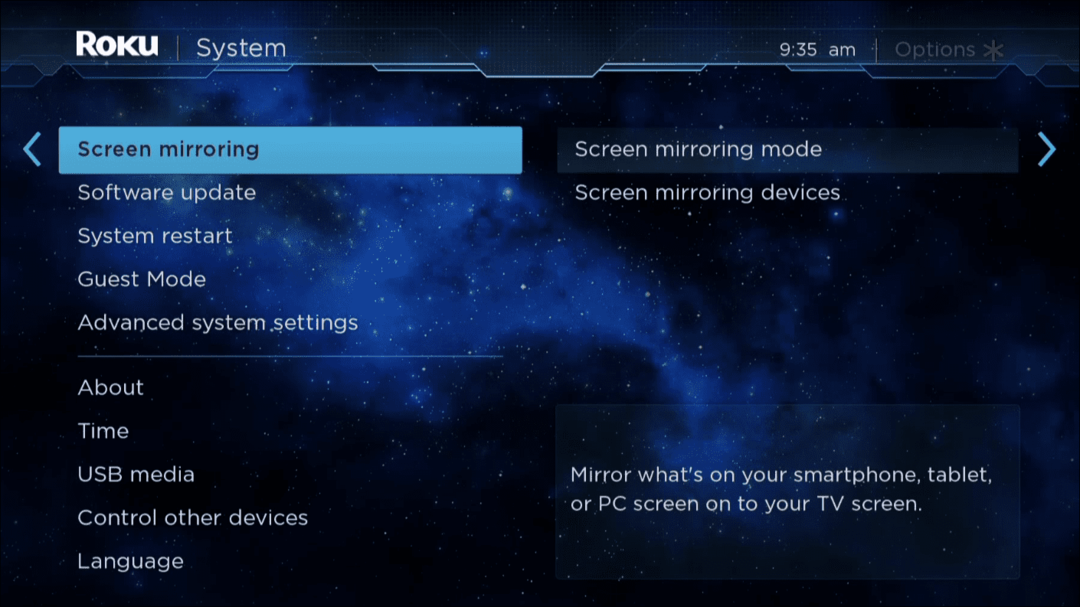
- Memilih Mode Pencerminan Layar dan atur ke Mengingatkan atau Selalu mengizinkan.
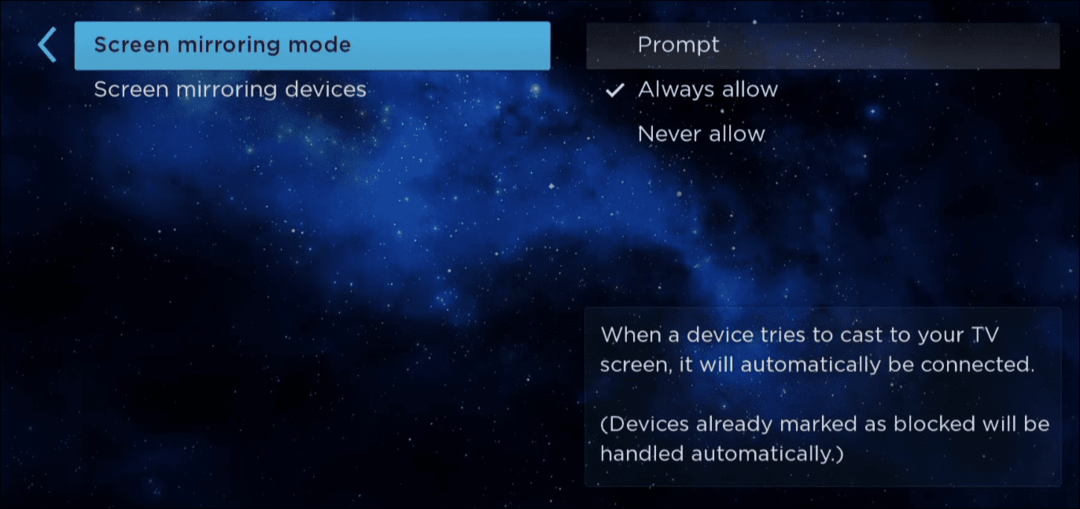
Cara Mencerminkan iPhone Anda di Roku
Setelah Anda mengaktifkan mode pencerminan layar di Roku Anda, Anda akan dapat mencerminkan iPhone atau iPad Anda ke perangkat Roku Anda.
Untuk mencerminkan iPhone atau iPad Anda ke Roku:
- Membuka Pusat kendali di iPhone atau iPad Anda dan ketuk Pencerminan Layar tombol.
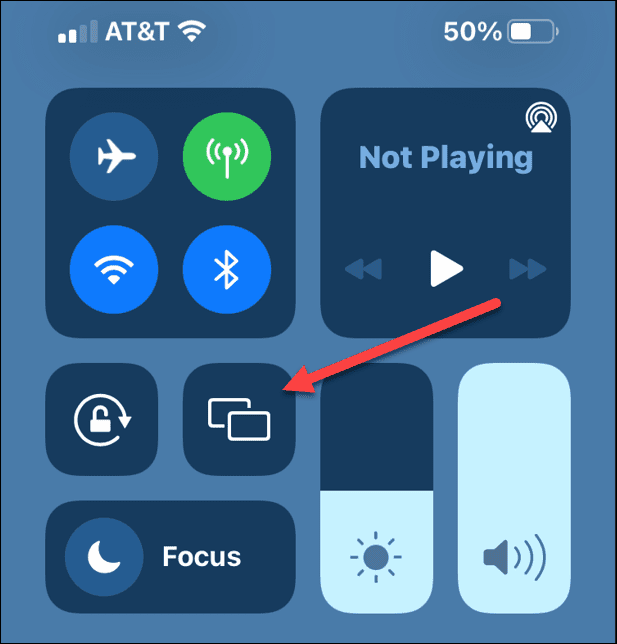
- Pilih perangkat Roku tempat Anda ingin mencerminkan perangkat iPhone atau iPad Anda. Jika Anda memiliki lebih dari satu, pastikan Anda memilih yang benar.
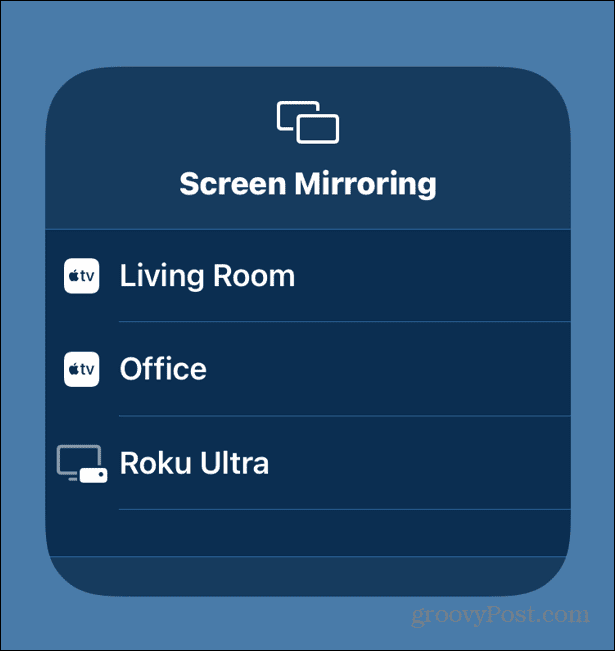
- Layar iPhone Anda akan mencerminkan konten layarnya ke Roku yang Anda pilih di TV yang lebih besar atau lebih kecil. Layar iPhone atau iPad tidak akan memenuhi TV Anda karena perbedaan orientasi layar.
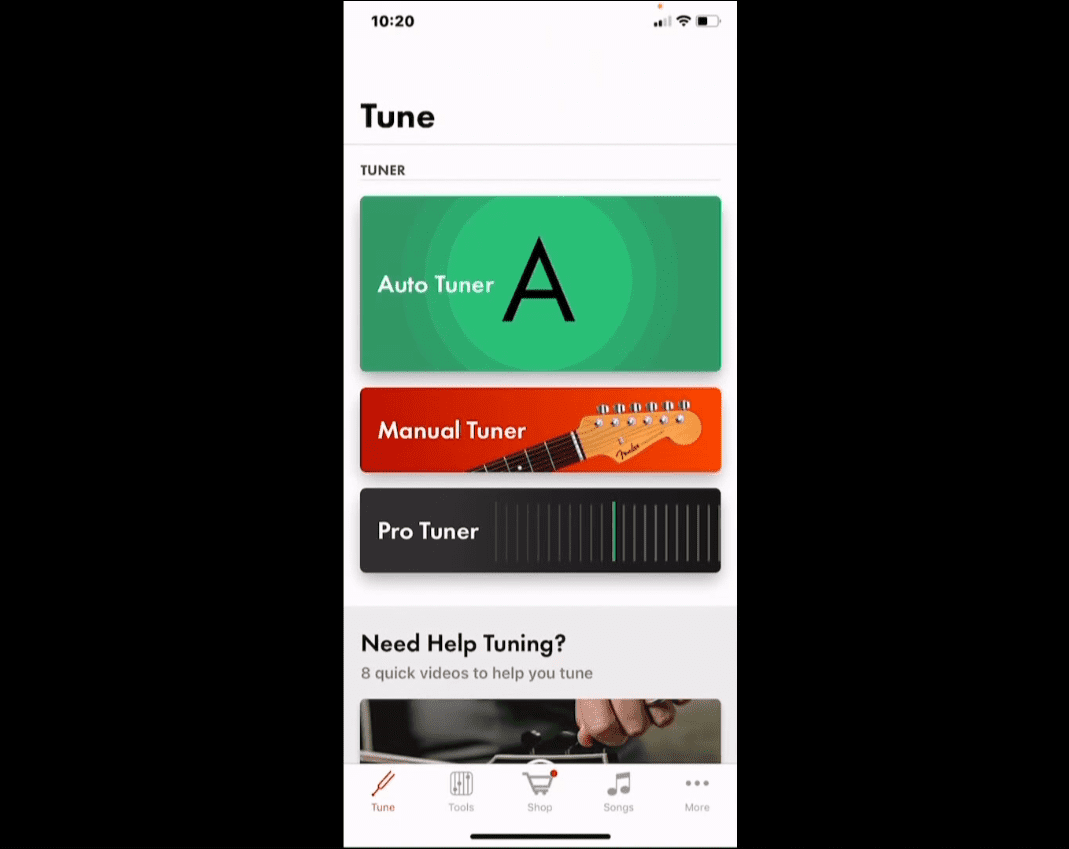
Anda akan melihat bilah hitam di kedua sisi alih-alih layar penuh saat Anda mencerminkan layar iPhone atau iPad. Anda dapat menggunakan iPhone atau iPad seperti biasanya, dan itu akan mencerminkan semua ketukan, gesekan, dan tindakan lainnya di layar televisi.
Cara Menghentikan iPhone Mencerminkan iPhone Anda
Anda dapat menyelesaikan proses pencerminan setelah Anda menyelesaikan proses streaming. Namun, jika Anda perlu berhenti mirroring, ada beberapa cara untuk melakukannya, dan keduanya sangat mudah.
Untuk berhenti mencerminkan iPhone atau iPad Anda ke Roku:
- Metode sederhana untuk menghentikan pencerminan adalah dengan menekan tombol Tombol Home di remote Roku Anda atau Aplikasi seluler Roku.
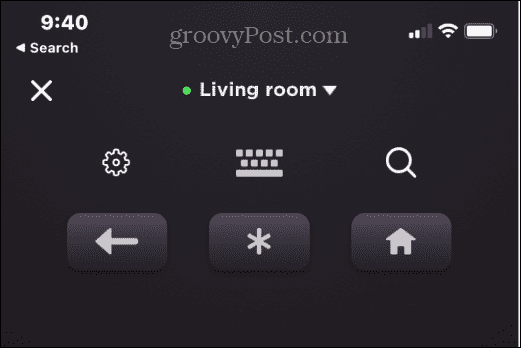
- Atau, buka Pusat kendali di iPhone atau iPad Anda dan ketuk Tombol pencerminan. Saat daftar perangkat muncul, ketuk tombol Berhenti Mencerminkan pilihan di bagian bawah.
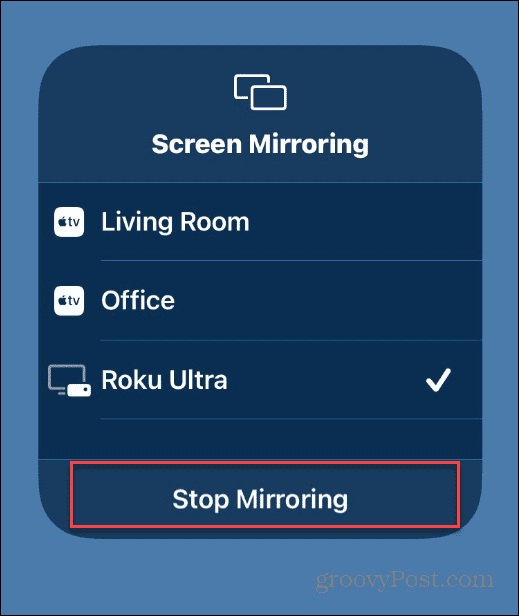
Menggunakan Roku Anda dengan Perangkat Apple
Jika Anda baru mengenal Roku, perlu dicatat bahwa mirroring iPhone atau iPad Anda ke Roku bukanlah satu-satunya hal yang mampu dilakukan. Salah satu fitur Roku yang diabaikan adalah menggunakan mode mendengarkan pribadi. Jika Roku Anda memberi Anda masalah, salah satu langkah pemecahan masalah pertama adalah dengan mulai ulang Roku.
Anda juga mungkin tertarik untuk melihat menu rahasia di Roku atau belajar untuk blokir YouTube di Roku. Jika remote Roku Anda tidak berfungsi, kami memiliki tips tentang memperbaiki remote Roku. Berbicara tentang remote, lihat caranya ubah volume di Roku.
Cara Menemukan Kunci Produk Windows 11 Anda
Jika Anda perlu mentransfer kunci produk Windows 11 atau hanya membutuhkannya untuk melakukan instalasi OS yang bersih,...
Cara Menghapus Cache, Cookie, dan Riwayat Penjelajahan Google Chrome
Chrome melakukan pekerjaan yang sangat baik untuk menyimpan riwayat penjelajahan, cache, dan cookie untuk mengoptimalkan kinerja browser Anda secara online. Cara dia...
Pencocokan Harga Di Toko: Cara Mendapatkan Harga Online Saat Berbelanja di Toko
Membeli di toko tidak berarti Anda harus membayar harga yang lebih tinggi. Berkat jaminan pencocokan harga, Anda bisa mendapatkan diskon online saat berbelanja di...



